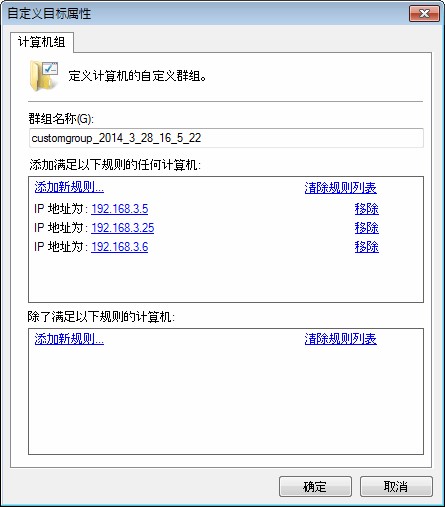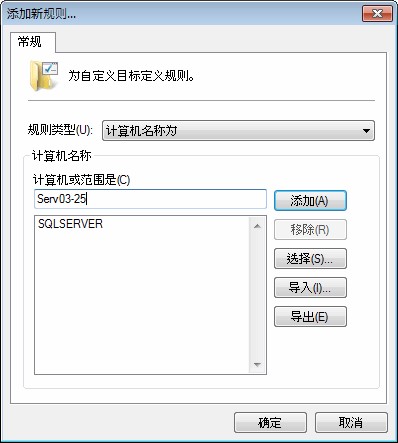手动扫描是在不使用代理的情况下在目标计算机上执行审核的过程。 要在特定计算机上执行手动扫描:
- 启动 GFI LanGuard。
- 从 主页 选项卡单击 启动扫描。 或者,单击 扫描 选项卡。
- 从 扫描目标 下拉菜单,使用下列选项选择要扫描的目标计算机或计算机组:
选项 描述 本地主机 审核安装 GFI LanGuard 的本地主机。 域:主要域 审核安装 GFI LanGuard 的整个域/计算机工作组/服务器。
或者,在计算机树中右键单击计算机/计算机群组并选择 扫描 > 自定义扫描。 - 单击浏览按钮 (...),以定义添加扫描目标的自定义规则。
- 从 自定义目标属性 对话框,单击 添加新规则 链接,为您要扫描或排除扫描的计算机创建自定义规则。
- 从 添加新规则 对话框,选择要添加计算机的下述 规则类型:
规则类型 描述 计算机名称为 按名称搜索和添加计算机。 输入有效的计算机名称并为每个计算机单击 添加。 单击 确定 应用更改。 计算机文件列表为 从文本文件搜索和添加计算机。 单击浏览按钮并找到文本文件。 单击 确定 应用更改。
从文件提交目标计算机列表时,请确保该文件每行仅包含一个目标计算机名称。域名为 搜索并添加属于域成员的计算机。 从列表中选择域,然后单击 确定。 IP 地址为 按 IP 地址搜索和添加计算机。 选择 此计算机 添加本地计算机,或者 扫描另一计算机 添加远程计算机。 根据需要输入 IP 地址,然后单击 确定。 IP 地址范围为 搜索并添加 IP 范围内的计算机。 选择扫描 IP 地址范围并 输入 IP 范围,或者选择 CIDR 子网并使用 CIDR 符号输入该范围。
无类别域际路由选择 (CIDR) 提供了另一种指定 IP 地址范围的方法。该表示法如下所示:<基址> /<IP 网络前缀>。 例如: 192.168.0.0/16组织单位为 搜索并添加组织单位内的计算机。 单击 选择,从列表中选择组织单位。 单击 确定。 - 添加完规则后,单击 确定 关闭 添加新规则对话框。 单击 确定 关闭 自定义目标属性 对话框并返回到扫描设置。
- 从 配置文件 下拉菜单,选择要 GFI LanGuard 在扫描过程中执行的扫描配置文件。
- 从 凭据 下拉菜单中,选择 GFI LanGuard 用来登录扫描目标的登录方法。 下表描述了可用选项:
选项 描述 当前登录的用户 登录扫描目标时使用当前登录用户的凭据。 其他凭据 使用自定义凭据。 输入要使用的用户名和密码。 空会话 使用空会话登录扫描目标。 用户将以匿名方式登录目标计算机。 私钥文件 使用 SSH 登录 UNIX 机器。需要用户名和密码。
提供的凭据需要具有管理员权限,GFI LanGuard 才能登录目标计算机并执行网络审核。 - (可选)单击扫描选项并配置下述选项:
选项 描述 使用每计算机凭据(如可用) 使用在仪表板中指定的凭据登录目标计算机。 记住凭据 执行审核时默认使用已配置的凭据。 唤醒离线的计算机 GFI LanGuard 尝试使用 LAN 唤醒功能开启离线计算机。 扫描完成后关闭计算机 扫描完成后关机。 - 单击 扫描 开始审核选择的目标。